Uputstva za upotrebu i često postavljana pitanja PURE AIR GENIUS PU3080
Dišite lako!
Zbogom alergije, zdravo čist zrak! Uz Pure Air Genius konačno možete disati lako: tihi, ekološki pročišćivač zraka od Rowente filtrira do 99,99% alergena i finih čestica, za čist zrak za samo 4 minute * zahvaljujući sistemu filtriranja visokih performansi koji uključuje alergija + filter. S povezanim dizajnom za jednostavno upravljanje s pametnog telefona i integriranim senzorima zagađenja, on se automatski prilagođava zraku u vašem domu radi maksimalne filtracije danju ili noću. * Izračunato za 10 m² prostora
Referenca : PU3080F0
Voir les documents liés
Uputstva i priručnici
Voir les questions les plus fréquentes
Često postavljana pitanja
Listu kompatibilnih uređaja možete pronaći ovdje: Popis za provjeru kompatibilnosti
Možete otići na postavke pametnog telefona i provjerite je li vaš pametni telefon povezan s kućnom Wi-Fi mrežom. Vaša kućna Wi-Fi mreža mora imati internetsku vezu.
Ako je funkcija za Wi-Fi na vašem aparatu isključena, morate je aktivirati kako biste emitirali Wi-Fi mrežu pod nazivom "SEB_accessPoint".
Za aktiviranje Wi-Fi funkcije:
• pritisnite dugme za Wi-Fi i držite ga 3 sekunde.
• začut ćete zvučni signal i dugme za Wi-Fi počet će brzo treperiti.
Ako je proizvod u načinu rada bez povezivanja, morate aktivirati Wi-Fi način rada:
• pritisnite istovremeno Wi-Fi dugme za roditeljski nadzor. Ako čujete zvučni signal, to znači da je Wi-Fi funkcija dostupna.
• možete pritisnuti dugme za Wi-Fi da aktivirate emitiranje.
Za aktiviranje Wi-Fi funkcije:
• pritisnite dugme za Wi-Fi i držite ga 3 sekunde.
• začut ćete zvučni signal i dugme za Wi-Fi počet će brzo treperiti.
Ako je proizvod u načinu rada bez povezivanja, morate aktivirati Wi-Fi način rada:
• pritisnite istovremeno Wi-Fi dugme za roditeljski nadzor. Ako čujete zvučni signal, to znači da je Wi-Fi funkcija dostupna.
• možete pritisnuti dugme za Wi-Fi da aktivirate emitiranje.
Provjerite da li tipka za Wi-Fi na aparatu gori stalno ili treperi.
Ako gori stalno, to znači da je proizvod ispravno povezan na vašu kućnu Wi-Fi mrežu, ali ga oblak nije uspio povezati s vašim računom. Pokušajte ponovo.
Ako još uvijek treperi, to znači da proizvod nije povezan na vašu kućnu Wi-Fi mrežu. U tom slučaju provjerite sljedeće elemente:
Internetska veza:
- vaša kućna Wi-Fi mreža ima internetsku vezu?
- ako je vašoj kućnoj Wi-Fi mreži potreban proxy za pristup internetu, uparivanje neće funkcionirati.
Wi-Fi:
- jeste li odabrali ispravnu kućnu Wi-Fi mrežu?
- jeste li ispravno ukucali lozinku za kućnu Wi-Fi mrežu? (Maksimalna dužina lozinke za kućnu Wi-Fi mrežu: 64 znaka).
- Da li je SSID koji ste unijeli neispravan?
- da li ste ručno unijeli ime Wi-Fi mreže frekvencije 5 GHz? Proizvod je kompatibilan s frekvencijom 2,4 GHz, a ne 5 GHz.
- da li je vaš telefon predaleko od kućne Wi-Fi mreže/proizvoda?
- da li je proizvod predaleko od kućne Wi-Fi mreže/telefona?
- Možda postoji problem s kompatibilnošću: provjerite naš spisak.
Ako ste provjerili sve ove elemente, a uparivanje i dalje ne funkcionira, obratite se postprodajnom servisu.
Ako gori stalno, to znači da je proizvod ispravno povezan na vašu kućnu Wi-Fi mrežu, ali ga oblak nije uspio povezati s vašim računom. Pokušajte ponovo.
Ako još uvijek treperi, to znači da proizvod nije povezan na vašu kućnu Wi-Fi mrežu. U tom slučaju provjerite sljedeće elemente:
Internetska veza:
- vaša kućna Wi-Fi mreža ima internetsku vezu?
- ako je vašoj kućnoj Wi-Fi mreži potreban proxy za pristup internetu, uparivanje neće funkcionirati.
Wi-Fi:
- jeste li odabrali ispravnu kućnu Wi-Fi mrežu?
- jeste li ispravno ukucali lozinku za kućnu Wi-Fi mrežu? (Maksimalna dužina lozinke za kućnu Wi-Fi mrežu: 64 znaka).
- Da li je SSID koji ste unijeli neispravan?
- da li ste ručno unijeli ime Wi-Fi mreže frekvencije 5 GHz? Proizvod je kompatibilan s frekvencijom 2,4 GHz, a ne 5 GHz.
- da li je vaš telefon predaleko od kućne Wi-Fi mreže/proizvoda?
- da li je proizvod predaleko od kućne Wi-Fi mreže/telefona?
- Možda postoji problem s kompatibilnošću: provjerite naš spisak.
Ako ste provjerili sve ove elemente, a uparivanje i dalje ne funkcionira, obratite se postprodajnom servisu.
Da, istovremeno pritisnite tipke za roditeljski nadzor i Wi-Fi dok ne čujete zvučni signal. Tako ćete aktivirati ili deaktivirati Wi-Fi funkciju.
Možete ponovo izvršiti uparivanje: u aplikaciji, idite na opciju My Profile (Moj profil) > My appliance (Moj aparat) > Add a product (Dodaj aparat). Započet će cijeli postupak uparivanja.
Ovdje je spisak najčešćih problema i rješenja poredanih po učestalosti.
- Uparivanje je uspjelo, ali uređaj nije povezan: ako vidite u aplikaciji da uređaj nije povezan, zatvorite i ponovo otvorite aplikaciju.
Ako nakon toga još uvijek ne vidite uređaj, iskopčajte ga i ponovo ukopčajte. - Wi-Fi veza: provjerite lozinku za Wi-Fi mrežu i pažljivo je ukucajte.
- Držite svoj pametni telefon blizu uređaja i modema dok se ne završi postupak uparivanja.
- Pristupna tačka za Android: pobrinite se, kad se pojavi potvrdna poruka, da telefon ostane povezan s uređajem. Ova poruka može se pojaviti dvaput tokom postupka uparivanja.
- Pristupna tačka za iOS: nakon nekoliko pokušaja ponovo pokrenite svoj pametni telefon.
- Pristupna tačka za iOS: tokom povezivanja s uređajem, pojavit će se iskočni prozor u kojem će vam biti ponuđeno da se povežete na mrežu "SEB_ACCESS_POINT". Pritisnite "Join" (Pridruži se).
- Pristupna tačka: kada ste aktivirali pristupnu tačku, jeste li čuli zvučni signal iz proizvoda? Da li dugme za Wi-Fi ispravno treperi?
Ako ne treperi, pokušajte ponovo. - Pristupna tačka za Android: nakon nekoliko pokušaja uklonite mrežu "SEB_AccessPoint" u postavkama svog pametnog telefona ako je vidite.
- Pristupna tačka za Android: neki pametni telefoni u postavkama za Wi-Fi imaju opciju za izbjegavanje povezivanja na Wi-Fi mrežu koja nema internetsku vezu.
Kod uparivanja, deaktivirajte ovu mogućnost kako bi pametni telefon dozvolio povezivanje s uređajem. Ova opcija postoji na pametnim telefonima Xiaomi kod modela poput Pocophone F1 i Redmi note 8. - Internetska veza: vodite računa o tome da uređaj koji planirate upariti ne treba proxy.
- Android: morate dozvoliti određivanje geolokacije.
- Internetska veza: provjerite jeste li za povezivanje uređaja u postavkama Wi-Fi mreže odabrali mrežu frekvencije 2,4 GHz, a ne 5 GHz.
- Povezivanje na oblak: provjerite da li je automatsko ponovno povezivanje s kućnom Wi-Fi mrežom ispravno.
- Povezivanje na oblak: aktivirajte mobilne podatke na svom pametnom telefonu.
- Nakon nekoliko pokušaja: ponovo pokrenite Wi-Fi modem.
- Nakon nekoliko pokušaja: iskopčajte proizvod iz utičnice, sačekajte 20 sekundi, a zatim ga ponovo ukopčajte.
Ako problem i dalje postoji, resetujte uređaj (vraćanje na fabričke postavke).
Neki Xiaomi mogu imati problema prilikom povezivanja. Može se pojaviti neuobičajeno veliki broj skočnih prozora.
Telefoni s ovim problemom su oni s MIUI sistemom (npr. Redmi i Pocophone modeli).
U tom slučaju probajte sljedeće:
• Settings (Postavke) > Applications (Aplikacije) > Manage applications (Upravljanje aplikacijama) > Pure Air > Other permissions (Druge dozvole). Na ovoj stranici prihvatite dozvolu za „Change Wi-Fi connectivity” (Promjena povezivanja na WiFi).
• Settings (Postavke) > Wi-Fi (WiFi) > Additional settings (Dodatne postavke) > Wi-Fi Assistant (WiFi asistent). Na ovoj stranici deaktivirajte dostupne opcije.
Telefoni s ovim problemom su oni s MIUI sistemom (npr. Redmi i Pocophone modeli).
U tom slučaju probajte sljedeće:
• Settings (Postavke) > Applications (Aplikacije) > Manage applications (Upravljanje aplikacijama) > Pure Air > Other permissions (Druge dozvole). Na ovoj stranici prihvatite dozvolu za „Change Wi-Fi connectivity” (Promjena povezivanja na WiFi).
• Settings (Postavke) > Wi-Fi (WiFi) > Additional settings (Dodatne postavke) > Wi-Fi Assistant (WiFi asistent). Na ovoj stranici deaktivirajte dostupne opcije.
Nakon što ste upisali lozinku, naišli ste na grešku prilikom povezivanja na oblak.
• Prilikom povezivanja na oblak, da uspješno uparite uređaj potrebna je internetska veza. Da biste to učinili, aktivirajte prijenos mobilnih podataka ili se automatski povežite na kućnu mrežu.
• Vodite računa da su datum i vrijeme na telefonu tačni. Svako odstupanje će spriječiti povezivanje.
Nakon nekoliko neuspješnih pokušaja:
• Ponovo pokrenite Wi-Fi modem.
• Isključite pročišćivač zraka iz utičnice, pričekajte 20 sekundi pa ga ponovo uključite.
Nakon nekoliko neuspješnih pokušaja ponovo pokrenite uređaj pomoću sljedećih koraka:
• Pritisnite dugmad „Mode” (Način rada) i „Wi-Fi” (WiFi) i držite 5 sekundi.
• Zatim isključite pročišćivač zraka iz utičnice na 20 sekundi prije nego ga ponovo uključite.
• Prilikom povezivanja na oblak, da uspješno uparite uređaj potrebna je internetska veza. Da biste to učinili, aktivirajte prijenos mobilnih podataka ili se automatski povežite na kućnu mrežu.
• Vodite računa da su datum i vrijeme na telefonu tačni. Svako odstupanje će spriječiti povezivanje.
Nakon nekoliko neuspješnih pokušaja:
• Ponovo pokrenite Wi-Fi modem.
• Isključite pročišćivač zraka iz utičnice, pričekajte 20 sekundi pa ga ponovo uključite.
Nakon nekoliko neuspješnih pokušaja ponovo pokrenite uređaj pomoću sljedećih koraka:
• Pritisnite dugmad „Mode” (Način rada) i „Wi-Fi” (WiFi) i držite 5 sekundi.
• Zatim isključite pročišćivač zraka iz utičnice na 20 sekundi prije nego ga ponovo uključite.
Nakon što ste upisali lozinku, naišli ste na grešku prilikom povezivanja na WiFi mrežu.
1. Provjerite lozinku za WiFi mrežu i pažljivo je ponovo upišite.
2. Držite svoj pametni telefon blizu uređaja i internetskog modema dok se ne završi postupak povezivanja.
3. Uređaj se ne može povezati na javne mreže kao što su mreže dostupne u hotelima.
4. Android telefon: Skočni prozor se može pojaviti prilikom povezivanja na uređaj. Tokom postupka povezivanja, aplikacija će se automatski povezati na pročišćivač zraka. Važno je da ostanete povezani na ovu novu mrežu.
U zavisnosti od vašeg telefona, slijedi nekoliko primjera problema na koje možete naići:
• Ako se u skočnom prozoru navodi da ćete promijeniti mrežu jer nema internetske veze na onoj na kojoj ste povezani, odbijte ovu poruku.
• Ako se u skočnom prozoru od vas traži da ostanete na mreži bez interneta, prihvatite.
• Ako se u skočnom prozoru navodi da mreža nema interneta, ali ne predlaže promjenu mreža, nemojte ništa uraditi.
Nakon nekoliko neuspješnih pokušaja:
• Ponovo pokrenite Wi-Fi modem.
• Isključite pročišćivač zraka iz utičnice, pričekajte 20 sekundi pa ga ponovo uključite.
1. Provjerite lozinku za WiFi mrežu i pažljivo je ponovo upišite.
2. Držite svoj pametni telefon blizu uređaja i internetskog modema dok se ne završi postupak povezivanja.
3. Uređaj se ne može povezati na javne mreže kao što su mreže dostupne u hotelima.
4. Android telefon: Skočni prozor se može pojaviti prilikom povezivanja na uređaj. Tokom postupka povezivanja, aplikacija će se automatski povezati na pročišćivač zraka. Važno je da ostanete povezani na ovu novu mrežu.
U zavisnosti od vašeg telefona, slijedi nekoliko primjera problema na koje možete naići:
• Ako se u skočnom prozoru navodi da ćete promijeniti mrežu jer nema internetske veze na onoj na kojoj ste povezani, odbijte ovu poruku.
• Ako se u skočnom prozoru od vas traži da ostanete na mreži bez interneta, prihvatite.
• Ako se u skočnom prozoru navodi da mreža nema interneta, ali ne predlaže promjenu mreža, nemojte ništa uraditi.
Nakon nekoliko neuspješnih pokušaja:
• Ponovo pokrenite Wi-Fi modem.
• Isključite pročišćivač zraka iz utičnice, pričekajte 20 sekundi pa ga ponovo uključite.
Ako vam se nakon nekoliko neuspješnih pokušaja opet prikaže greška:
• Ponovo pokrenite Wi-Fi modem.
• Isključite pročišćivač zraka iz utičnice, pričekajte 20 sekundi pa ga ponovo uključite.
Ako se greška nastavi, razlog može biti neispravna upotreba telefona:
Android telefon:
Tokom postupka povezivanja, aplikacija će se automatski povezati na pročišćivač zraka. Važno je da ostanete povezani na ovu novu mrežu.
U zavisnosti od telefona, različiti skočni prozori se mogu pojavljivati tokom povezivanja:
• Ako se u skočnom prozoru navodi da ćete promijeniti mrežu jer nema internetske veze na onoj na kojoj ste povezani, odbijte ovu poruku.
• Ako se u skočnom prozoru od vas traži da ostanete na mreži bez interneta, prihvatite.
• Ako se u skočnom prozoru navodi da mreža nema interneta, ali ne predlaže promjenu mreža, nemojte ništa uraditi.
iPhone:
Tokom povezivanja s uređajem, pojavit će se skočni prozor u kojem će se tražiti da se povežete na mrežu „SEB_ACCESS_POINT”. Prihvatite klikom na „Join” (Pridruži se).
Ako ne uspijete provesti ovaj korak nekoliko puta, ponovo pokrenite telefon i pokušajte ponovo.
• Ponovo pokrenite Wi-Fi modem.
• Isključite pročišćivač zraka iz utičnice, pričekajte 20 sekundi pa ga ponovo uključite.
Ako se greška nastavi, razlog može biti neispravna upotreba telefona:
Android telefon:
Tokom postupka povezivanja, aplikacija će se automatski povezati na pročišćivač zraka. Važno je da ostanete povezani na ovu novu mrežu.
U zavisnosti od telefona, različiti skočni prozori se mogu pojavljivati tokom povezivanja:
• Ako se u skočnom prozoru navodi da ćete promijeniti mrežu jer nema internetske veze na onoj na kojoj ste povezani, odbijte ovu poruku.
• Ako se u skočnom prozoru od vas traži da ostanete na mreži bez interneta, prihvatite.
• Ako se u skočnom prozoru navodi da mreža nema interneta, ali ne predlaže promjenu mreža, nemojte ništa uraditi.
iPhone:
Tokom povezivanja s uređajem, pojavit će se skočni prozor u kojem će se tražiti da se povežete na mrežu „SEB_ACCESS_POINT”. Prihvatite klikom na „Join” (Pridruži se).
Ako ne uspijete provesti ovaj korak nekoliko puta, ponovo pokrenite telefon i pokušajte ponovo.
Uređaj je kompatibilan s glasovnim pomoćnicima Google Home, Alexa ili Alice by Yandex u zavisnosti od dostupnosti ovih usluga u vašoj zemlji.
Google Home
• Uključivanje/isključivanje
• Promjena načina rada
• Status kvalitete zraka
• Promjena brzine (za modele Pure Home / Pure Air City / Intense Pure Air Home)
Alexa
• Uključivanje/isključivanje
• Promjena načina rada
• Promjena brzine (za modele Pure Home / Pure Air City)
Alice (samo model Pure Air City)
• Uključivanje/isključivanje
• Promjena brzine
Na primjer, probajte reći: „Okej Google, uključi pročišćivač zraka” ili „Alexa, postavi pročišćivač zraka u automatski dnevni način rada”.
• Uključivanje/isključivanje
• Promjena načina rada
• Status kvalitete zraka
• Promjena brzine (za modele Pure Home / Pure Air City / Intense Pure Air Home)
Alexa
• Uključivanje/isključivanje
• Promjena načina rada
• Promjena brzine (za modele Pure Home / Pure Air City)
Alice (samo model Pure Air City)
• Uključivanje/isključivanje
• Promjena brzine
Na primjer, probajte reći: „Okej Google, uključi pročišćivač zraka” ili „Alexa, postavi pročišćivač zraka u automatski dnevni način rada”.
Naše glasovne aplikacije su dostupne samo na europskim platformama, a vi vjerovatno koristite Amazon račun za SAD.
Ako želite koristiti našu glasovnu aplikaciju, trebate prebaciti svoj račun na svoju zvaničnu zemlju putem Amazonove procedure.
Ako želite koristiti našu glasovnu aplikaciju, trebate prebaciti svoj račun na svoju zvaničnu zemlju putem Amazonove procedure.
S glasovnim pomoćnicima možete povezati sljedeće pročišćivače:
• Pure Air City
• Pure Air Genius
• Intense Pure Air Connect
• Intense Pure Air Home
• Pure Home
• Eclipse 3in1 Connect
• Pure Air City
• Pure Air Genius
• Intense Pure Air Connect
• Intense Pure Air Home
• Pure Home
• Eclipse 3in1 Connect
Uopće ne. Uređaj možete koristiti bez povezivanja s glasovnim pomoćnikom. Glasovno pomoćnik predstavlja samo dodatnu funkciju koja vam omogućava glasovno upravljanje uređajem.
Na glasovnom pomoćniku Google Home, Alexa ili Alice pronađite aplikaciju „Rowenta / Tefal Smarthome”, a zatim se prijavite pomoću istog računa koji koristite u mobilnoj aplikaciji Pure Air.
Vaši proizvodi će se sinhronizovati i moći ćete ih koristiti putem glasovnim komandi.
Vaši proizvodi će se sinhronizovati i moći ćete ih koristiti putem glasovnim komandi.
Ne, naši proizvodi nisu kompatibilni s platformom Apple Homekit.
Ako je termin prije trenutnog vremena, aparat će se zadano pokrenuti sljedećeg dana.
Kako bi pametni telefon prepoznao vaš Wi-Fi, aplikaciji je potrebna dozvola za pristup lokaciji kako to traži Google. Ako to ne dozvolite, vaš pametni telefon neće moći pronaći aparat i nastaviti uparivanje.
Rowenta neće pohranjivati ove informacije.
Dozvola za vašu lokaciju može se koristiti i za pružanje informacija o kvalitetu vazduha na otvorenom i polena oko vas.
Rowenta neće pohranjivati ove informacije.
Dozvola za vašu lokaciju može se koristiti i za pružanje informacija o kvalitetu vazduha na otvorenom i polena oko vas.
Morate otići u postavke aplikacije da uključite lokaciju a zatim se vratite nazad.
Slijedite dvije upute u nastavku:
1) Omogućite lokaciju u postavkama aplikacije:
• morate pritisnuti dugme "Go to settings" (Idi na postavke) i aktivirati je.
2) Aktivirajte lokaciju za Google u općim postavkama telefona:
• idite na postavke telefona.
• ukucajte "lokacija" u pretragu, idite na taj odjeljak.
• aktivirajte lokaciju (UKLJUČENO).
• ako postoji opcija za biranje načina određivanja lokacije, odaberite "High accuracy" (Velika preciznost).
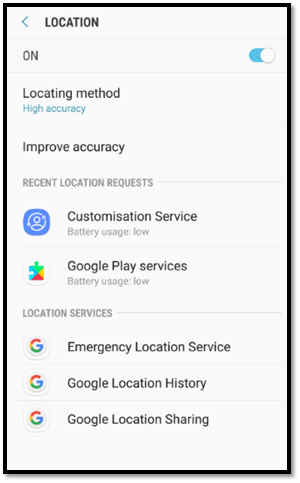
Slijedite dvije upute u nastavku:
1) Omogućite lokaciju u postavkama aplikacije:
• morate pritisnuti dugme "Go to settings" (Idi na postavke) i aktivirati je.
2) Aktivirajte lokaciju za Google u općim postavkama telefona:
• idite na postavke telefona.
• ukucajte "lokacija" u pretragu, idite na taj odjeljak.
• aktivirajte lokaciju (UKLJUČENO).
• ako postoji opcija za biranje načina određivanja lokacije, odaberite "High accuracy" (Velika preciznost).
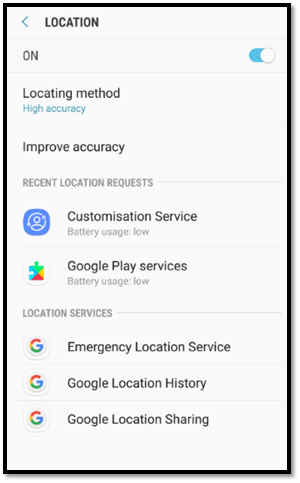
• Dobiti tačne informacije o kvalitetu vazduha u vašem domaćinstvu koje daje vaš pročišćivač zraka.
• Dobiti informacije o kvalitetu vazduha na otvorenom i polenu za lokaciju koju ste odredili.
• Uključiti/isključiti pročišćivač zraka putem aplikacije: ako na pametnom telefonu imate internetsku vezu, možete upravljati svojim proizvodom s bilo kojeg mjesta.
• Upravljati proizvodom u svim načinima rada.
• Napraviti rasporede za pročišćivač zraka.
• Provjeriti stanje filtera. Bit ćete obaviješteni kada trebate promijeniti filter koji možete kupiti putem interneta i tako uštedjeti vrijeme.
• Saznajte koliko je nečistoća pročišćivač zraka filtrirao u vašem domu pretvarajući tu vrijednost u odgovarajući broj cigareta koje biste udahnuli.
• Dobiti informacije o kvalitetu vazduha na otvorenom i polenu za lokaciju koju ste odredili.
• Uključiti/isključiti pročišćivač zraka putem aplikacije: ako na pametnom telefonu imate internetsku vezu, možete upravljati svojim proizvodom s bilo kojeg mjesta.
• Upravljati proizvodom u svim načinima rada.
• Napraviti rasporede za pročišćivač zraka.
• Provjeriti stanje filtera. Bit ćete obaviješteni kada trebate promijeniti filter koji možete kupiti putem interneta i tako uštedjeti vrijeme.
• Saznajte koliko je nečistoća pročišćivač zraka filtrirao u vašem domu pretvarajući tu vrijednost u odgovarajući broj cigareta koje biste udahnuli.
Početna stranica sadrži 4 različita dijela:
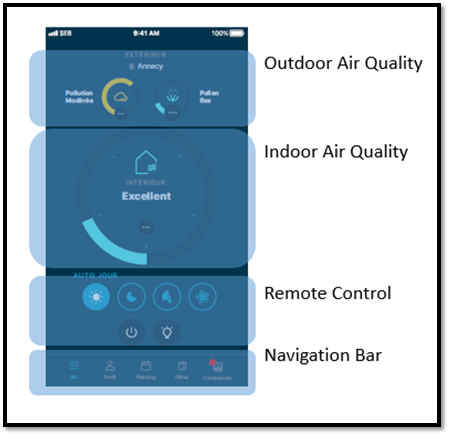
- Informacije s otvorenog prostora:
Aplikacija vam za odabranu lokaciju pruža informacije o kvalitetu vazduha na otvorenom i polenu: prihvatite geolokaciju ili odaberite ime grada u aplikaciji. - Informacije sa zatvorenog prostora:
Aplikacija vam u realnom vremenu pruža informacije o kvalitetu vazduha u zatvorenom prostoru koje stižu direktno sa pročišćivača zraka:
Proizvod ima senzor koji mjeri kvalitet vazduha. Redovno šalje informacije aplikaciji putem oblaka. - Daljinsko upravljanje:
Pomoću dugmadi prikazanih u aplikaciji možete uključiti/isključiti proizvod, promijeniti način rada, intenzitet svjetlosti i oscilacije (u zavisnosti od modela). - Traka za navigaciju:
Na traci za navigaciju možete pronaći sljedeće informacije.- My Air (Moj vazduh): glavna početna stranica.
- My Profile (Moj profil): da nađete pravne informacije, često postavljana pitanja, postprodajne informacije i da promijenite postavke svog računa.
- Scheduling (Raspored): za utvrđivanje ciklusa pročišćavanja u skladu s rasporedom koji ste postavili.
- Filters (Filteri): da provjerite stanja filtera i kupite zamjenske filtere putem interneta.
- More information (Više informacija): da vizuelizirate nečistoće koje je prikupio proizvod i saznate više o različitim izvorima onečišćenja.
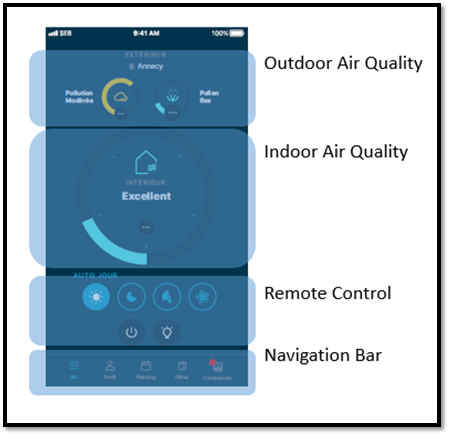
Da, ovaj uređaj možete dijeliti s drugim korisnikom. Novi korisnici će morati preuzeti aplikaciju Pure Air i jednostavno se prijaviti pomoću istog naloga s drugog pametnog telefona.
Informacije o kvaliteti zraka u zatvorenom prostoru nalaze se u sredini početne stranice aplikacije. Podaci dolaze direktno od senzora za čestice i plin.
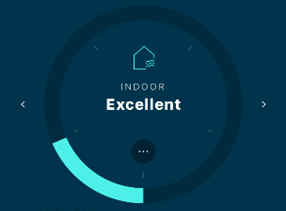
Podaci o kvalitetu vazduha u zatvorenom prostoru podijeljeni su u dva dijela: čestice i alergeni te gas i VOC (isparljiva organska jedinjenja).
Brojčani podaci odgovaraju indeksu kvalitete zraka (AQI) koji se može opisati kao koncentracija onečišćivača u okolnom zraku.
Krug je podijeljen na pet dijelova, pri čemu nivo popunjenosti bojom odgovara nivoima od najnižeg do najvišeg onečišćenja. Boje kruga slijede isti princip kao i boje LED svjetala.
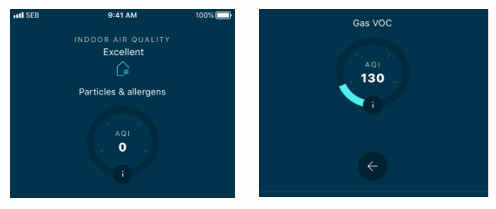
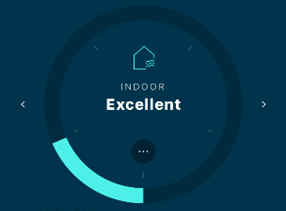
Podaci o kvalitetu vazduha u zatvorenom prostoru podijeljeni su u dva dijela: čestice i alergeni te gas i VOC (isparljiva organska jedinjenja).
- Čestice i alergeni
- Gas i VOC (isparljiva organska jedinjenja)
Brojčani podaci odgovaraju indeksu kvalitete zraka (AQI) koji se može opisati kao koncentracija onečišćivača u okolnom zraku.
Krug je podijeljen na pet dijelova, pri čemu nivo popunjenosti bojom odgovara nivoima od najnižeg do najvišeg onečišćenja. Boje kruga slijede isti princip kao i boje LED svjetala.
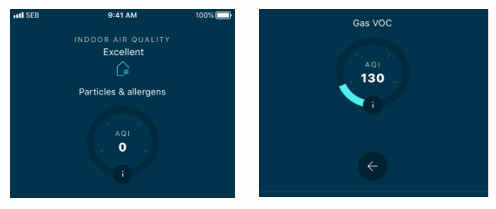
Informacije o kvalitetu zraka na otvorenom nalaze se na vrhu početne stranice aplikacije. One opisuju kvalitet zraka i nivo prisutnog polena u gradu gdje se nalazite.
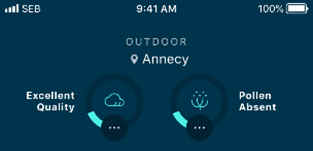
Kvalitet vazduha na otvorenom sadrži sve informacije o česticama i alergenima, plinu i VOC-u (isparljivim organskim jedinjenjima) te polenu.
Brojčani podaci odgovaraju indeksu kvalitete zraka (AQI) koji se može opisati kao koncentracija onečišćivača u okolnom zraku.
Krug je podijeljen na pet dijelova, pri čemu nivo popunjenosti bojom odgovara nivoima od najnižeg do najvišeg onečišćenja. Boje kruga slijede isti princip kao i boje LED svjetala.
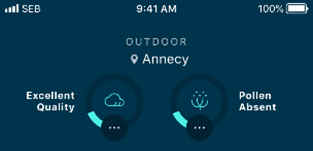
Kvalitet vazduha na otvorenom sadrži sve informacije o česticama i alergenima, plinu i VOC-u (isparljivim organskim jedinjenjima) te polenu.
- Čestice i alergeni: ovaj dio prikazuje informacije o lebdećim česticama (PM2.5 i PM10).

- Plin i VOC: dat je rezime nivoa onečišćenja na osnovu azotnog dioksida (NO2) i ozona (O3).

- Polen: uključene su sve informacije o četiri vrste polena, a to su polen breze, trave, masline i ambrozije.
"NAB" je skraćenica za "National Allergy Bureau" (Državni ured za alergijske bolesti) čija je skala za iskazivanje nivoa polena najpoznatija na svijetu.
Brojčani podaci odgovaraju indeksu kvalitete zraka (AQI) koji se može opisati kao koncentracija onečišćivača u okolnom zraku.
Krug je podijeljen na pet dijelova, pri čemu nivo popunjenosti bojom odgovara nivoima od najnižeg do najvišeg onečišćenja. Boje kruga slijede isti princip kao i boje LED svjetala.
Aplikacija više nije kompatibilna s Android 4.4.4 ili starijim verzijama zbog pojačanih mjera zaštite podataka.
Ako je moguće, preporučujemo vam da ažurirate svoj uređaj na noviju Android verziju ili da upotrijebite drugi kompatibilan uređaj.
Ažuriranja ne samo da će vam omogućiti da uz nove funkcije i kompatibilnost s najnovijom tehnologijom uživate u poboljšanom iskustvu već će vas i zaštititi od mogućih sigurnosnih propusta koji su popravljeni u najnovijim verzijama.
Ako je moguće, preporučujemo vam da ažurirate svoj uređaj na noviju Android verziju ili da upotrijebite drugi kompatibilan uređaj.
Ažuriranja ne samo da će vam omogućiti da uz nove funkcije i kompatibilnost s najnovijom tehnologijom uživate u poboljšanom iskustvu već će vas i zaštititi od mogućih sigurnosnih propusta koji su popravljeni u najnovijim verzijama.
Da, to je normalno. Vašoj aplikaciji je potreban internet kako bi preuzela sadržaje kao što su: uređaji, pristup stranicama s pravnim sadržajima, rasporedi...
Uparivanje aparata možete poništiti na jedan od dva načina:
• brisanjem uređaja putem aplikacije.
• vraćanjem uređaja na fabričke postavke.
• brisanjem uređaja putem aplikacije.
• vraćanjem uređaja na fabričke postavke.
Tri LED svjetla pokazuju nivo kvaliteta zraka u skladu s jednom od pet boja:
• Plava = odlična
• Zelena = blago zagađenje
• Žuta = umjereno zagađenje
• Narandžasta = veliko zagađenje
• Crvena = ekstremno zagađenje
• Plava = odlična
• Zelena = blago zagađenje
• Žuta = umjereno zagađenje
• Narandžasta = veliko zagađenje
• Crvena = ekstremno zagađenje
Ne zaboravite da spojite utikač kabla na električnu utičnicu koja daje odgovarajući napon, a zatim pritisnete tipku za uključivanje/isključivanje i odaberete željenu funkciju.
Odaberite odgovarajući način rada.
Provjerite da li se pridržavate režima učestalosti čišćenja i zamjene filtera. Ako je potrebno, očistite/zamijenite filtere.
- Prvo isključite pročišćivač zraka i isključite ga iz utičnice.
- Uređaj možete čistiti blago vlažnom krpom.
Važno: Nikada nemojte koristiti abrazivne materijale jer oni mogu oštetiti površinu proizvoda. - Očistite/zamijenite filtere po potrebi.
- Redovno čistite senzor (ulazne otvore) usisivačem.
Indikator zamjene filtera (7) će se uključiti kad bude potrebno zamijeniti filtere te ćete dobiti obavještenje na mobilnoj aplikaciji.
Kad se uključi indikator zamjene filtera (7), pogledajte mobilnu aplikaciju da saznate koji je filter potrebno zamijeniti. Ako se oba filtera moraju zamijeniti, mijenjajte ih jedan po jedan. Promijenite drugi filter tek nakon što ste promijenili prvi filter i nakon što ste ga resetovali.
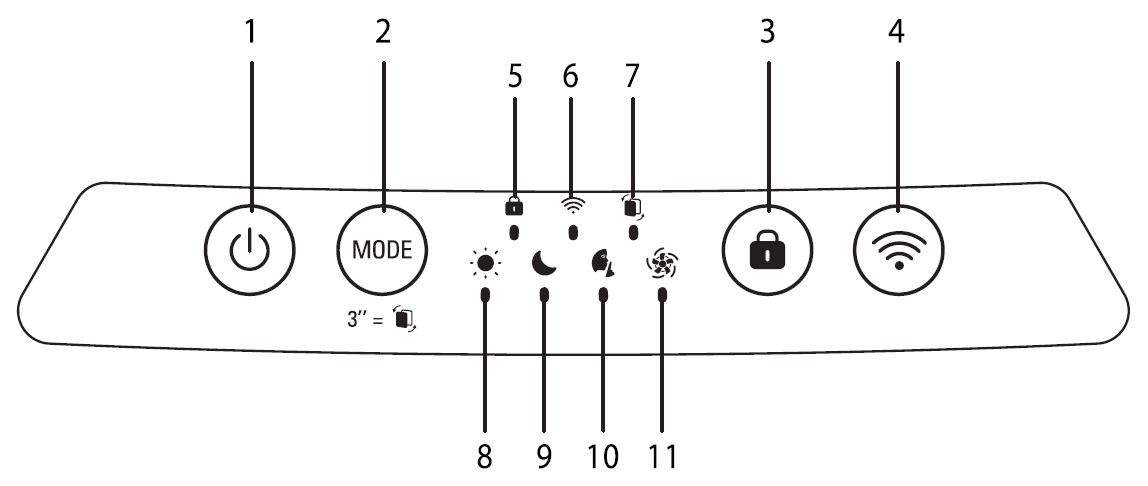
Učestalost čišćenja/zamjene filtera
• Predfilter: čistite svaka 2 mjeseca
• 2u1 aktivni ugljen i filter za alergiju+: zamenite svakih 12 meseci
• NanoCaptur+ filter: zamenite prema promeni boje (pogledajte tabelu boja na filteru) ili svakih 12 meseci u slučaju da nema zasićenja
Ove brojke su zasnovane na ispitivanjima u kojima je čistač vazduha korišten 8 sati dnevno u nečujnom načinu rada. Možda ćete trebati češće mijenjati filtere, u zavisnosti od kvaliteta vazduha i od toga koliko se često čistač vazduha koristi.
Kad se uključi indikator zamjene filtera (7), pogledajte mobilnu aplikaciju da saznate koji je filter potrebno zamijeniti. Ako se oba filtera moraju zamijeniti, mijenjajte ih jedan po jedan. Promijenite drugi filter tek nakon što ste promijenili prvi filter i nakon što ste ga resetovali.
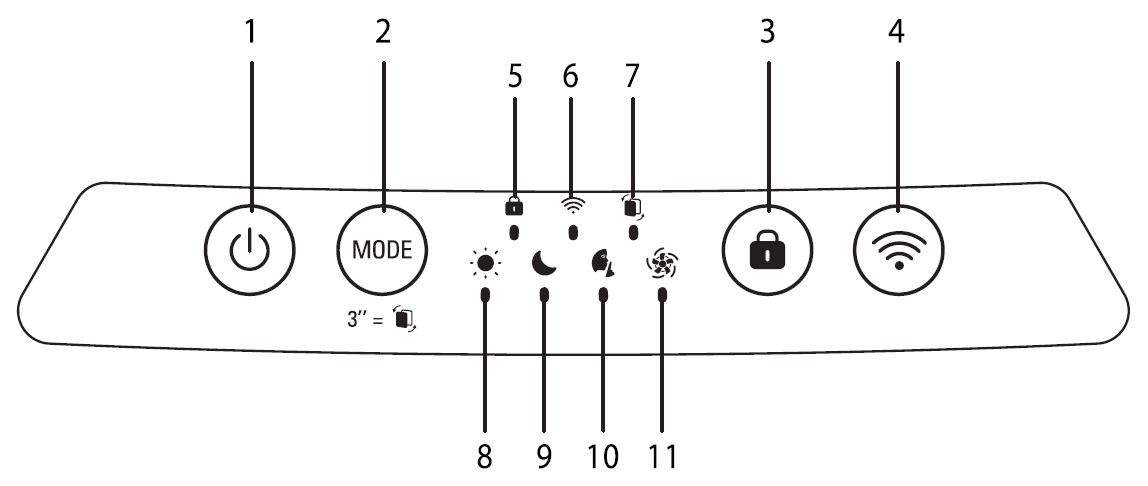
Učestalost čišćenja/zamjene filtera
• Predfilter: čistite svaka 2 mjeseca
• 2u1 aktivni ugljen i filter za alergiju+: zamenite svakih 12 meseci
• NanoCaptur+ filter: zamenite prema promeni boje (pogledajte tabelu boja na filteru) ili svakih 12 meseci u slučaju da nema zasićenja
Ove brojke su zasnovane na ispitivanjima u kojima je čistač vazduha korišten 8 sati dnevno u nečujnom načinu rada. Možda ćete trebati češće mijenjati filtere, u zavisnosti od kvaliteta vazduha i od toga koliko se često čistač vazduha koristi.
Predfilter je jedini filter koji se smije čistiti vodom i ponovo koristiti.
"2in1 Active Carbon & Allergy+" i "NanoCaptur+" filteri se ne mogu čistiti i ponovo koristiti pa ih stoga nikada ne perite vodom. Po završetku vijeka trajanja potrebno ih je zamijeniti.
"2in1 Active Carbon & Allergy+" i "NanoCaptur+" filteri se ne mogu čistiti i ponovo koristiti pa ih stoga nikada ne perite vodom. Po završetku vijeka trajanja potrebno ih je zamijeniti.
Izvršite prisilno resetovanje.
Ako zamijenite filter prije isteka njegovog vijeka trajanja, pritisnite dugme za način rada (2) na 3 sekunde da resetujete postavke filtera.
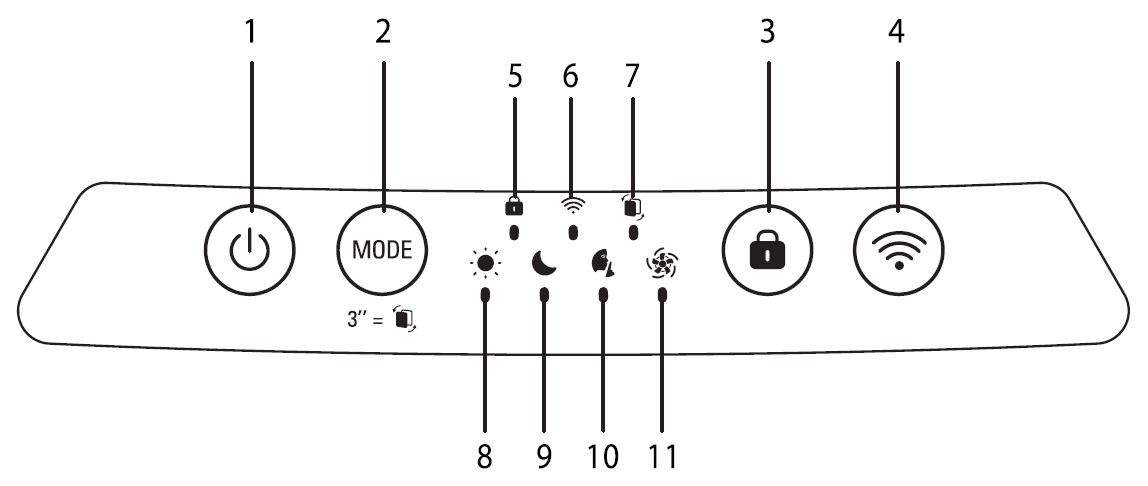
Ako zamijenite filter prije isteka njegovog vijeka trajanja, pritisnite dugme za način rada (2) na 3 sekunde da resetujete postavke filtera.
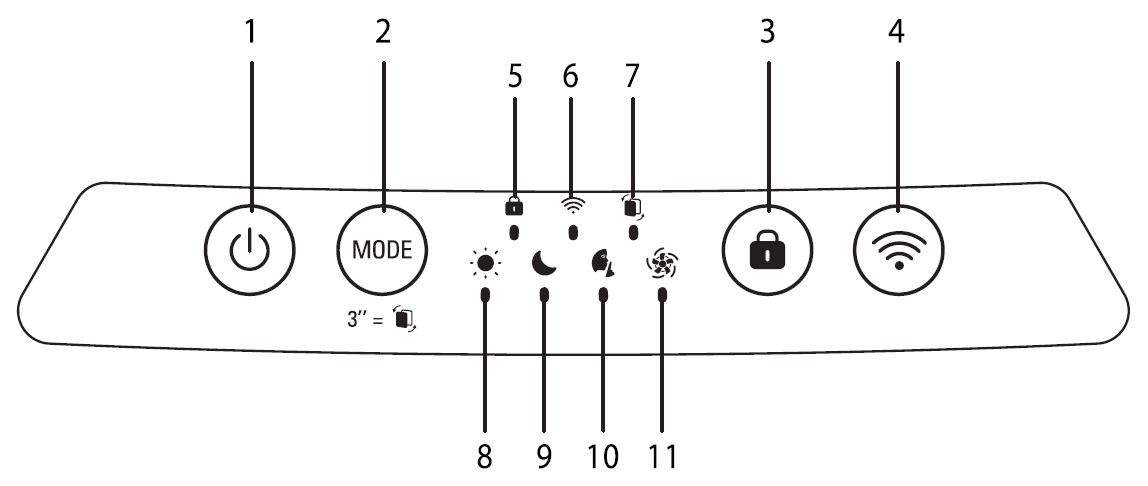
Provjerite da li ste isključili i iskopčali aparat prije čišćenja senzora za nečistoće i pratite preporuke u nastavku:
1. Očistite dovod i odvod za vazduh pomoću meke četke ili tkanine.
2. Otvorite poklopac senzora koji se nalazi na lijevoj strani uređaja.
3. Lagano namočite vatirani štapić i uklonite prašinu s leće i dovoda/odvoda. Osušite pomoću suhog vatiranog štapića.
4. Očistite senzor pomoću meke četke ili usisivača.
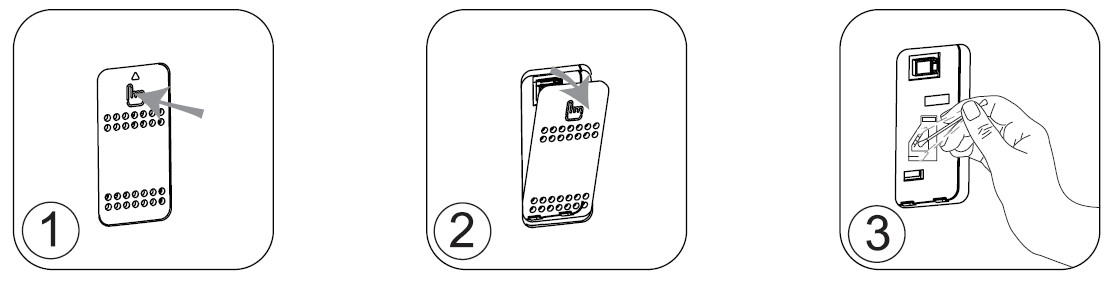
VAŽNO:
za čišćenje senzora nikad nemojte koristiti deterdžent ili metalni predmet.
Ako se senzori ne budu redovno čistili, njihova učinkovitost se može smanjiti.
Učestalost čišćenja varira u zavisnosti od radnog okruženja uređaja. Ako se uređaj koristi u prašnjavom okruženju, senzore je potrebno češće čistiti.
1. Očistite dovod i odvod za vazduh pomoću meke četke ili tkanine.
2. Otvorite poklopac senzora koji se nalazi na lijevoj strani uređaja.
3. Lagano namočite vatirani štapić i uklonite prašinu s leće i dovoda/odvoda. Osušite pomoću suhog vatiranog štapića.
4. Očistite senzor pomoću meke četke ili usisivača.
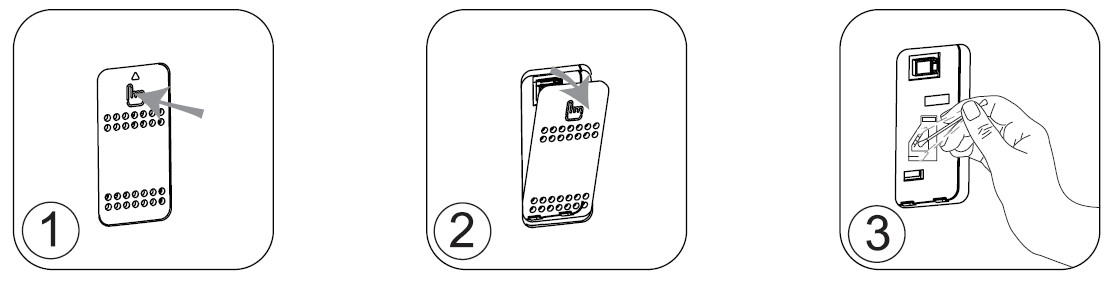
VAŽNO:
za čišćenje senzora nikad nemojte koristiti deterdžent ili metalni predmet.
Ako se senzori ne budu redovno čistili, njihova učinkovitost se može smanjiti.
Učestalost čišćenja varira u zavisnosti od radnog okruženja uređaja. Ako se uređaj koristi u prašnjavom okruženju, senzore je potrebno češće čistiti.
Nakon što ste izvršili postupke za pokretanje aparata navedene u uputstvu za upotrebu, provjerite da li utičnica radi tako što ćete povezati neki drugi aparat. Ako još uvijek ne radi, nemojte rastavljati ili popravljati aparat samostalno i odnesite ga u ovlašteni servis.
Nemojte koristiti aparat. Da biste izbjegli opasnosti odnesite ga na popravak u ovlašteni servis.
Provjerite kad su filteri posljednji put očišćeni i zamijenjeni, a zatim po potrebi očistite/zamijenite filtere.
Provjerite sljedeće:
1) 5 GHz?
Vaš pametni telefon možda koristi mrežu frekvencije 5 GHz, a proizvod je ne može otkriti.
Rješenje:
Vaš pametni telefon može ostati na mreži frekvencije 5 GHz, ali proizvod se mora povezati na mrežu frekvencije 2,4 GHz. Stoga za proizvod odaberite mrežu frekvencije 2,4 GHz. Uparivanje će funkcionirati čak i ako se vratite na mrežu frekvencije 5 GHz.
Napomena:
- provjerite da li je vaš modem za internet 2,4 GHz ili dvopojasni ruter konfiguriran tako da podržava frekvenciju 2,4 GHz. Proizvod ne podržava pojas frekvencije 5 GHz.
- kako utvrditi podržava li vaš ruter pojas frekvencije 2,4 GHz, 5 GHz ili oba? Ponekad, kad su dostupna dva pojasa, postoje dvije različite mreže označene nazivima poput "mynetwork24", "mynetwork24GHz" ili "mynetwork2-4".
2) SSID je skriven?
Ako je vaša mreža "skrivena", možete ručno upisati SSID (ime mreže) pritiskom na "Enter SSID" (Unesi SSID).
1) 5 GHz?
Vaš pametni telefon možda koristi mrežu frekvencije 5 GHz, a proizvod je ne može otkriti.
Rješenje:
Vaš pametni telefon može ostati na mreži frekvencije 5 GHz, ali proizvod se mora povezati na mrežu frekvencije 2,4 GHz. Stoga za proizvod odaberite mrežu frekvencije 2,4 GHz. Uparivanje će funkcionirati čak i ako se vratite na mrežu frekvencije 5 GHz.
Napomena:
- provjerite da li je vaš modem za internet 2,4 GHz ili dvopojasni ruter konfiguriran tako da podržava frekvenciju 2,4 GHz. Proizvod ne podržava pojas frekvencije 5 GHz.
- kako utvrditi podržava li vaš ruter pojas frekvencije 2,4 GHz, 5 GHz ili oba? Ponekad, kad su dostupna dva pojasa, postoje dvije različite mreže označene nazivima poput "mynetwork24", "mynetwork24GHz" ili "mynetwork2-4".
2) SSID je skriven?
Ako je vaša mreža "skrivena", možete ručno upisati SSID (ime mreže) pritiskom na "Enter SSID" (Unesi SSID).
Provjerite sljedeće:
• da li se vaš pametni telefon nalazi dovoljno blizu proizvoda? Ako je predaleko, vaš pametni telefon neće prepoznati Wi-Fi emitiranje proizvoda.
• da li ste pritisnuli dugme za Wi-Fi? Pristupna tačka za Wi-Fi prekida emitiranje nakon nekoliko minuta.
• da li dugme za Wi-Fi treperi? Ako ne treperi, ponovo pritisnite dugme za Wi-Fi na 3 sekunde.
• pokušajte ponovo postupak uparivanja.
Ako ste provjerili gore navedeno i još uvijek ste blokirani, uradite sljedeće (vraćanje proizvoda na fabričke postavke):
1) dok je proizvod uključen, pritisnite istovremeno dugmad "Mode" (Način) i "Wi-Fi". Trebalo bi da čujete zvučni signal i proizvod bi se trebao automatski isključiti.
2) iskopčajte proizvod iz utičnice, sačekajte jednu minutu i ponovo ga ukopčajte.
3) uključite proizvod i pritisnite dugme za Wi-Fi da emitirate pristupnu tačku.
4) idite u postavke telefona i potvrdite da vidite Wi-Fi mrežu pod nazivom "SEB_accessPoint" (snimak ekrana u nastavku).
5) odaberite "SEB_accessPoint" mrežu.
• ako se vaš telefon automatski poveže, uklonite ovu mrežu s prethodno registriranog spiska Wi-Fi mreža. Nakon što to uradite, provjerite da li se "SEB_accessPoint" još uvijek nalazi na spisku Wi-Fi mreža telefona.
• ako telefon zatraži lozinku, otkažite je. To je dobar znak, jer to znači da će aplikacija moći odraditi taj dio.
6) vratite se u aplikaciju i ponovo pokrenite postupak uparivanja.
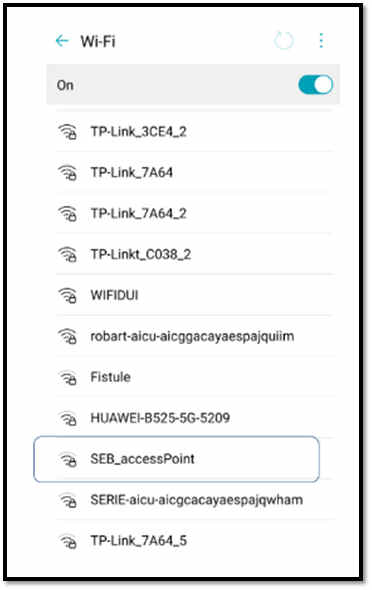
Napomena 1: Kod nekih pametnih telefona, nakon povezivanja na Wi-Fi proizvoda ("SEB_accessPoint"), možete dobiti poruku u kojoj se od vas traži da potvrdite da li želite ostati na toj mreži koja nema internetsku vezu. U tom trenutku je to normalno, jer ste povezani s proizvodom koji nema internetsku vezu. Bit će vraćena kad se proizvod poveže s kućnom Wi-Fi mrežom. Odgovorite na to pitanje da biste ostali povezani s ovom mrežom.
Napomena 2: Ako imate pametni telefon na kojem vam Wi-Fi pomoćnik nudi mogućnost "prebacivanja između Wi-Fi mreža i mobilnih podataka kad je Wi-Fi veza slaba" (kao što ima Xiaomi), deaktivirajte je. Ako je ta opcija aktivirana kad je vaš pametni telefon povezan s uređajem kao pristupna tačka, pametni telefon će prepoznati da nema internetske veze na toj pristupnoj tački (što je normalno u ovom koraku uparivanja). Pametni telefon će pronaći drugu mrežu, a aplikacija neće moći nastaviti postupak uparivanja.
• da li se vaš pametni telefon nalazi dovoljno blizu proizvoda? Ako je predaleko, vaš pametni telefon neće prepoznati Wi-Fi emitiranje proizvoda.
• da li ste pritisnuli dugme za Wi-Fi? Pristupna tačka za Wi-Fi prekida emitiranje nakon nekoliko minuta.
• da li dugme za Wi-Fi treperi? Ako ne treperi, ponovo pritisnite dugme za Wi-Fi na 3 sekunde.
• pokušajte ponovo postupak uparivanja.
Ako ste provjerili gore navedeno i još uvijek ste blokirani, uradite sljedeće (vraćanje proizvoda na fabričke postavke):
1) dok je proizvod uključen, pritisnite istovremeno dugmad "Mode" (Način) i "Wi-Fi". Trebalo bi da čujete zvučni signal i proizvod bi se trebao automatski isključiti.
2) iskopčajte proizvod iz utičnice, sačekajte jednu minutu i ponovo ga ukopčajte.
3) uključite proizvod i pritisnite dugme za Wi-Fi da emitirate pristupnu tačku.
4) idite u postavke telefona i potvrdite da vidite Wi-Fi mrežu pod nazivom "SEB_accessPoint" (snimak ekrana u nastavku).
5) odaberite "SEB_accessPoint" mrežu.
• ako se vaš telefon automatski poveže, uklonite ovu mrežu s prethodno registriranog spiska Wi-Fi mreža. Nakon što to uradite, provjerite da li se "SEB_accessPoint" još uvijek nalazi na spisku Wi-Fi mreža telefona.
• ako telefon zatraži lozinku, otkažite je. To je dobar znak, jer to znači da će aplikacija moći odraditi taj dio.
6) vratite se u aplikaciju i ponovo pokrenite postupak uparivanja.
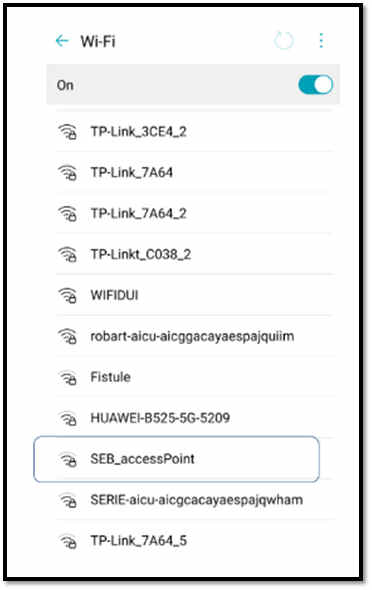
Napomena 1: Kod nekih pametnih telefona, nakon povezivanja na Wi-Fi proizvoda ("SEB_accessPoint"), možete dobiti poruku u kojoj se od vas traži da potvrdite da li želite ostati na toj mreži koja nema internetsku vezu. U tom trenutku je to normalno, jer ste povezani s proizvodom koji nema internetsku vezu. Bit će vraćena kad se proizvod poveže s kućnom Wi-Fi mrežom. Odgovorite na to pitanje da biste ostali povezani s ovom mrežom.
Napomena 2: Ako imate pametni telefon na kojem vam Wi-Fi pomoćnik nudi mogućnost "prebacivanja između Wi-Fi mreža i mobilnih podataka kad je Wi-Fi veza slaba" (kao što ima Xiaomi), deaktivirajte je. Ako je ta opcija aktivirana kad je vaš pametni telefon povezan s uređajem kao pristupna tačka, pametni telefon će prepoznati da nema internetske veze na toj pristupnoj tački (što je normalno u ovom koraku uparivanja). Pametni telefon će pronaći drugu mrežu, a aplikacija neće moći nastaviti postupak uparivanja.
Provjerite internetsku vezu kućne WiFi mreže i da li je uređaj izvan dometa WiFi rutera.
Ako ne postoji problem s internetskom vezom, iskopčajte proizvod te ga nakon jedne minute ponovo ukopčajte.
Ako ne postoji problem s internetskom vezom, iskopčajte proizvod te ga nakon jedne minute ponovo ukopčajte.
Možda je leća senzora zaprljana prašinom. U tom slučaju očistite leću senzora.
Isključite pročišćivač zraka iz utičnice na 20 sekundi pa ga ponovo uključite.
Vaš aparat sadrži vrijedne materijale koji se mogu obnoviti ili reciklirati. Odnesite ga u lokalni centar za prikupljanje otpada.
Ako mislite da jedan dio nedostaje, molimo, nazovite službu za korisnike i pomoći ćemo vam pronaći rješenje.
Molimo idite na odjeljak "Nastavci" internetske stranice da biste jednostavno našli sve što vam je potrebno za proizvod.
Za detaljnije informacije pogledajte dio Garancija na ovoj internetskoj stranici.
Ako smatrate da ste otkrili manu u proizvodu, prijavite nam je tako što ćete pregledati naša Pravila otkrivanja mana.











